Andre (Diskussion | Beiträge) KKeine Bearbeitungszusammenfassung |
|||
| Zeile 4: | Zeile 4: | ||
== Herausfinden der Java-Version == | == Herausfinden der Java-Version == | ||
[[Datei:Java | [[Datei:Vorschau - Java Control Panel.png|miniatur|Popup - Java Control Panel]] | ||
Unter dem Betriebssystem von Microsoft Windows ist es relativ einfach und unkompliziert, die aktuelle installierte Java-Version herauszufinden. Dazu ruft man die Taskbar-Start auf, indem man unten links auf '''Start''' beziehungsweise auf dem '''Windows-Logo''' klickt. Dort im kleinen Fenster müsst ihr oben rechts auf '''Systemsteuerung''' klicken. Dort findet ihr im alphabetischer Reihenfolge die Systemprogramme, wo drunter auch das Systemprogramm '''Java''' ist. Dies klickt ihr an und habt das Hauptfenster offen. Oben rechts klickt ihr dann auf '''Info''', wo sich dann wieder ein Fenster öffnet. Dort habt ihr dann stehen, welche Java-Version ihr habt. In diesem Fall ist das die '''Version 7 Update 9'''. Außerdem habt ihr noch die Möglichkeit, auf aktuelle Updates zu überprüfen, die ihr auch installieren solltet, sofern welche verfügbar sind. | Unter dem Betriebssystem von Microsoft Windows ist es relativ einfach und unkompliziert, die aktuelle installierte Java-Version herauszufinden. Dazu ruft man die Taskbar-Start auf, indem man unten links auf '''Start''' beziehungsweise auf dem '''Windows-Logo''' klickt. Dort im kleinen Fenster müsst ihr oben rechts auf '''Systemsteuerung''' klicken. Dort findet ihr im alphabetischer Reihenfolge die Systemprogramme, wo drunter auch das Systemprogramm '''Java''' ist. Dies klickt ihr an und habt das Hauptfenster offen. Oben rechts klickt ihr dann auf '''Info''', wo sich dann wieder ein Fenster öffnet. Dort habt ihr dann stehen, welche Java-Version ihr habt. In diesem Fall ist das die '''Version 7 Update 9'''. Außerdem habt ihr noch die Möglichkeit, auf aktuelle Updates zu überprüfen, die ihr auch installieren solltet, sofern welche verfügbar sind. | ||
Version vom 25. Juli 2015, 11:44 Uhr
Allgemeines
Mit Java-Version ist im Groben und Ganzen gemeint, welche installierte Java-Version man hat. Jedoch gibt es zwei Varianten der Java-Version. Einmal die installierte Java-Version, die man auf dem Endgerät hat und einmal die verwendete Java-Version im Chat-Applet. Diese wird meistens gebraucht, um benutzerspezifische Hilfestellungen anbieten zu können, falls man sich nicht wie gewohnt im Chat verbinden (einloggen) kann.
Herausfinden der Java-Version
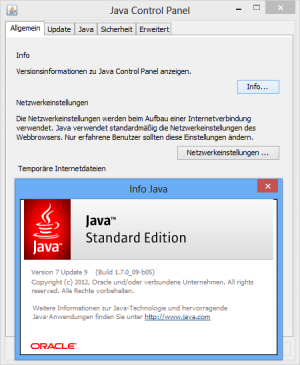
Unter dem Betriebssystem von Microsoft Windows ist es relativ einfach und unkompliziert, die aktuelle installierte Java-Version herauszufinden. Dazu ruft man die Taskbar-Start auf, indem man unten links auf Start beziehungsweise auf dem Windows-Logo klickt. Dort im kleinen Fenster müsst ihr oben rechts auf Systemsteuerung klicken. Dort findet ihr im alphabetischer Reihenfolge die Systemprogramme, wo drunter auch das Systemprogramm Java ist. Dies klickt ihr an und habt das Hauptfenster offen. Oben rechts klickt ihr dann auf Info, wo sich dann wieder ein Fenster öffnet. Dort habt ihr dann stehen, welche Java-Version ihr habt. In diesem Fall ist das die Version 7 Update 9. Außerdem habt ihr noch die Möglichkeit, auf aktuelle Updates zu überprüfen, die ihr auch installieren solltet, sofern welche verfügbar sind.
Unter Windows 8 müsst ihr einen Umweg gehen, damit ihr in die Systemsteuerung kommt. Dazu navigiert ihr die Maus in die obere rechte Ecke, wo sich die Systemleiste öffnet. Dort wählt ihr die Einstellungen aus und anschließend die Systemsteuerung.
Die verwendete Chat-Applet Version findet ihr heraus, indem ihr im Chat /version eingibt.

